wlmp由Microsoft創建,是Windows Live Movie Project的縮寫。 WLMP文件是項目文件,其中包括Windows Live Movie Maker(Windows Essential Software Suite的一部分)產生的視頻,照片幻燈片,音樂,轉場和效果。 Windows用戶可以免費使用。
與所有項目文件一樣,您需要使用特殊的軟件來打開,編輯和播放 WLMP文件。 Windows Movie Maker是執行此操作的唯一軟件。 如果您的計算機上有.wlmp文件,並且想要使用VLC,Windows Media Player或iPhone,iPad,PSP等觀看wlmp文件(例如視頻文件),則需要將wlmp轉換為wmv,mp4或其他常見的視頻文件。 要將wlmp保存到wmv和mp4,可以使用Windows Movie Maker。 (Windows Movie Maker 2012或更高版本可以將wlmp文件導出為wmv和mp4格式的視頻)。
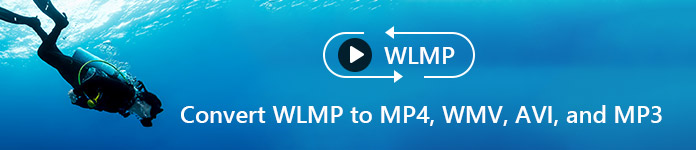
將WLMP轉換為MP4
實際上,使用Windows Movie Maker將WLMP文件更改為MP4和WMV視頻格式確實很容易。 在任何版本的Windows操作系統上使用Windows Live Movie Maker,只需4個步驟即可將WLMP轉換為MP4或WMV文件。
步驟 1 搜索Windows Live Movie Maker並打開它以在Windows PC上運行。
步驟 2 單擊“文件”,選擇“打開項目”以將要轉換為MP4的WLMP項目文件加載到程序中。
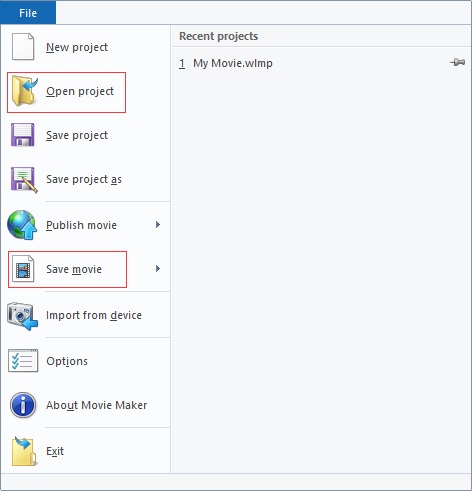
步驟 3 仍在“文件”菜單中,單擊“保存電影”>“對於計算機”。 您可以根據需要選擇其中一個選項。 打開“另存為類型:”旁邊的下拉菜單,然後單擊MPEG-4列表,選擇MP4作為視頻文件的保存格式。
步驟 4 單擊“保存”按鈕,開始將WLMP項目文件轉換為MP4或WMV視頻文件。

如果要將WLMP轉換為MP4,但是Windows Movie Maker無法為您完成此操作,請按照指南中的說明進行操作。
您可以在第1部分中輕鬆地將wlmp更改為wmv。然後,您需要一個WLMP轉換器來為您完成其餘的工作。 下載 WLMP轉換器 在這裡:

步驟 1 加載第1部分中從wlmp文件保存的WMV文件
在計算機上啟動軟件。 單擊主界面上的“添加文件”按鈕,以使用Windows Movie Maker加載剛剛從wlmp文件中保存的WMV文件。 要檢查視頻,您可以使用內置視頻播放器播放wlmp文件並進行預覽。
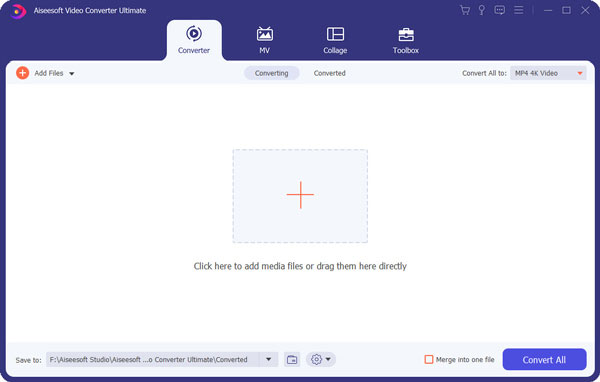
步驟 2 選擇輸出配置文件
根據您的需要,您可以將wlmp轉換為MP4,AVI,MOV,FLV,MKV,VOB,3GP,ASF,M4V,WebM,MPEG-1,MPEG-2,MPEG-4,AMV,MPG,MTV,DV, iPhone,iPad,PSP,MP3,AAC,ALAC,AC3,WMA,WAV, OGG,AIFF等。單擊“配置文件”列表,您將找到所有可用的輸出配置文件。
1.您可以在配置文件列表下部的搜索選項卡中搜索所需的輸出配置文件,以更快地找到輸出配置文件。
2.您可以通過在設置窗口中單擊“另存為”按鈕來為所需的配置文件命名。

步驟 3 轉換WLMP文件
完成所有設置後,可以輕鬆單擊“全部轉換”按鈕以開始轉換。 很快,您將從wlmp文件獲取轉換後的視頻文件。
Online-convert.com是最受歡迎的Online WLMP到MP4轉換器之一,它可以幫助您免費以超快的速度在線將WLMP轉換為MP4視頻。 僅需幾個步驟即可完成轉換過程。 您可以訪問該網站 Online-convert.com 在計算機上,然後繼續以下步驟。
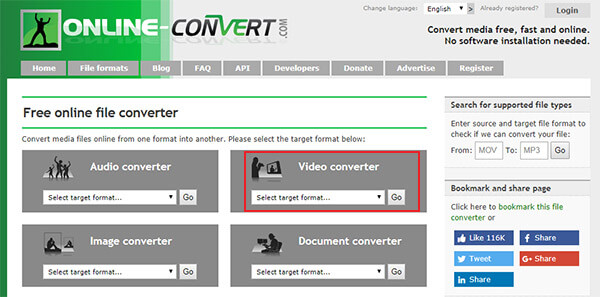
步驟 1 找到“視頻轉換器”列。 打開“視頻轉換器”下的下拉菜單,然後單擊“轉換為MP4”以將其選中,然後單擊“執行”按鈕轉到“將視頻轉換為MP4”頁面。
步驟 2 單擊“選擇文件”按鈕,選擇要轉換為MP4的WLMP文件。
步驟 3 加載WLMP文件後,您可以選擇調整輸出視頻設置,例如屏幕尺寸,視頻比特率,音頻質量,音頻編解碼器,幀速率,以及編輯視頻,例如剪切視頻,旋轉視頻,裁剪像素,鏡像視頻等。
步驟 4 最後,單擊“開始轉換”按鈕,可在幾分鐘內將WLMP文件轉換為MP4視頻格式。
這就是將WLMP轉換為MP4,WMV,MOV,AVI,MP3和其他視頻/音頻格式的全部方法。 如您所見,即使您是視頻轉換專家,轉換WLMP文件也確實很容易。 借助這些WLMP Converter,您可以在計算機和移動設備(包括iPhone,iPad,PSP,三星智能手機和其他Android手機)上播放使用Windows Movie Maker創建的視頻。
您可以查看以下視頻:

